Ang Salesforce Apex List ay isang istraktura ng data na tumutulong na mag-load ng higit pang data sa isang pagkakataon sa database ng Salesforce. Sa artikulong ito, tatalakayin natin ang koleksyon ng 'Listahan' sa Apex programming language at mga pamamaraan nito. Bukod sa mga ito, tatalakayin din natin kung paano ipasok ang data sa mga object ng Salesforce gamit ang listahan sa seksyon ng mga application gamit ang insert DML statement.
Ipinapakilala ang Salesforce
Tulad ng alam natin, ang Salesforce ay isang web-based na kumpanya at OneCRM Platform na nag-aalok ng software bilang isang serbisyo. Araw-araw, pinapataas ng Salesforce ang pagiging produktibo nito sa pamamagitan ng pagpapanatili ng mga relasyon sa customer. Maaari naming tawagan ang salesforce bilang isang cloud na nag-iimbak ng data dito at nagbibigay sa amin ng pagmamanipula sa isang mas mahusay na paraan. Tulad ng iba pang cloud platform, nag-aalok din sa amin ang Salesforce ng isang wika na madaling nakikipag-ugnayan sa mga customer at salesforce na kilala bilang 'Apex'. Pag-usapan muna natin ang tungkol sa Apex.
Apex
Ang Apex ay ang programming language na malakas ang pagkaka-type at sumusuporta sa Object Oriented Concepts. Ang syntax nito ay mas malapit sa Java at sumusuporta sa mga conditional statement, control structure, at iba pang variable at datatype na katulad ng Java. Pinapanatili din ng Apex ang mga nakaimbak na pamamaraan tulad ng SQL. Sinusuportahan nito ang tatlong mga koleksyon - 'Listahan', 'Mapa', at 'Itakda'.
Listahan at Mga Paraan Ito
Karaniwan, ang 'List' ay isang koleksyon na katulad ng isang array sa iba pang mga programming language na nag-iimbak ng mga elemento/item sa sunud-sunod na paraan. Maaari din itong mag-imbak ng mga bagay sa Salesforce (sObjects) tulad ng 'Account', 'Contact', 'Opportunity', at 'Other Custom' na mga bagay. Posibleng magkaroon ng mga naka-nest na listahan at elemento sa isang listahan na madoble.
Bago magsimula sa 'Listahan', kailangan namin ng kapaligiran ng code upang maisakatuparan ang aming mga code.
Upang gawin ito, mag-login tayo sa Salesforce Account sa pamamagitan ng pag-type ng sumusunod na URL sa iyong browser: https://login.salesforce.com/ . (Kung wala kang account, maaari kang magparehistro sa pamamagitan ng pagbubukas ng parehong link)
Mga hakbang:
1. Pumunta sa kanan sa tabi ng iyong profile. Mag-click sa icon na gear.
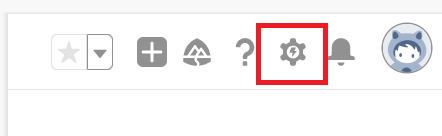
2. Mag-click sa “Developer Console” sa ibaba ng “Service Setup”. Kaagad, bumukas ang isang bagong window na maaari naming tukuyin bilang 'Console'.
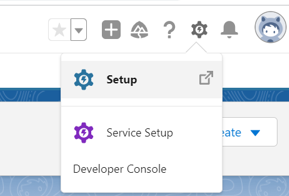
3. Mag-click sa “Debug” at piliin ang “Open Execute Anonymous Window”.
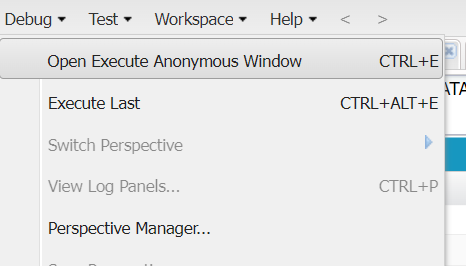
4. Magbubukas ang isang editor na ginagamit upang magsagawa ng mga instant na klase at pahayag ng Apex.
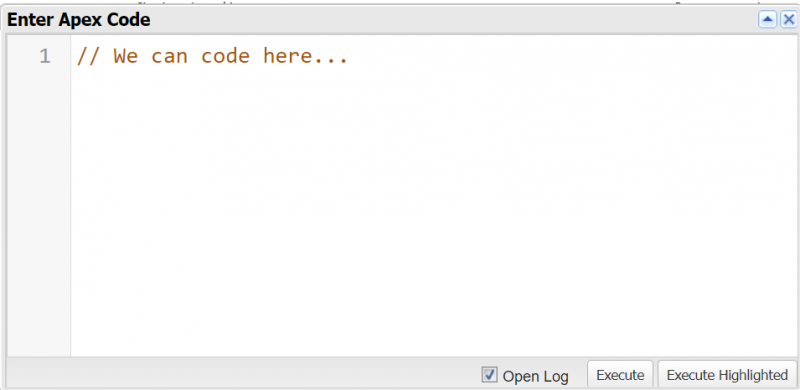
5. Pagkatapos isulat ang code, maaari nating piliin ang mga pahayag ng Apex na gusto nating isagawa at mag-click sa pindutang 'Ipatupad ang Naka-highlight'. Kung nais mong maisakatuparan ang buong code, i-click lamang ang 'Ipatupad'.
6. Tiyaking lagyan mo ng tsek ang checkbox na 'Buksan ang Log' upang buksan ang log. Makikita mo lang ang log sa pamamagitan ng pag-opt dito.
Magpakita tayo ng mensaheng 'Hello' gamit ang sumusunod na command:
system.debug('Hello Linuxhint');7. Panghuli, lagyan ng tsek ang 'Debug Only' upang makita lamang ang kasalukuyang output ng code.

Paglikha ng Listahan
Sa pamamagitan ng pagtukoy sa uri ng data kasama ang pangalan ng bagay, ang 'Listahan' ay maaaring malikha. Dito, bagong keyword ang ginagamit para likhain ito. Maaari itong maging opsyonal na ipasa ang mga elemento sa panahon ng paggawa.
Syntax:
Listahan1. List.add()
Gamit ang pamamaraang ito, maaari tayong direktang magdagdag ng isang elemento sa isang pagkakataon sa object ng listahan.
Posible ring magdagdag ng elemento sa isang partikular na posisyon ng index sa pamamagitan ng pagtukoy sa index bilang unang parameter at isang elemento na idaragdag bilang pangalawang parameter.
Syntax:
list_object.add(element)list_object.add(index_position,element)
Halimbawa:
Gumawa tayo ng listahan na may 3 item at magdagdag ng ilang item nang paisa-isa gamit ang add() na paraan.
// Lumikha ng Listahan - muwebles na may 3 item.List
system.debug('Actual Items: ');
system.debug(muwebles);
// Magdagdag ng 3 item nang paisa-isa gamit ang add() na paraan.
furniture.add('wood');
furniture.add(2,'plates');
furniture.add(2,'Mga Kama');
system.debug('Mga Pangwakas na Item: ');
system.debug(muwebles);
Output:

Una, idinagdag namin ang 'kahoy'. Pagkatapos, idagdag namin ang 'mga plato' sa pangalawang posisyon ng index. Nagdagdag din kami ng 'Mga Kama' sa pangalawang posisyon. Panghuli, nasa listahan ang mga item sa sumusunod na pagkakasunud-sunod: [Mesa, Upuan, Kama, plato, Iba pa, kahoy].
2. List.addAll()
Ang nakaraang pamamaraan ay nagdaragdag lamang ng isang item sa isang pagkakataon sa object ng listahan. Gamit ang paraang ito, maaari tayong magdagdag ng maraming elemento mula sa isang listahan patungo sa bagong listahan. Posible ring magdagdag ng elemento sa isang partikular na posisyon ng index sa pamamagitan ng pagtukoy sa index bilang unang parameter at magdagdag ng elemento bilang pangalawang parameter. Tiyaking pareho ang uri ng mga listahan.
Syntax:
list_object.addAll(list_object_another)Dito, ang list_object ay ang aming aktwal na listahan at ang list_object_another ay ang listahan na magkakaroon ng ilang item na idadagdag sa list_object.
Halimbawa:
Katulad ng aming unang halimbawa, lumikha ng isa pang listahan na 'furniture2' at ipasa ang unang listahan na 'furniture1'.
// Gumawa ng Listahan - furniture1 na may 3 item.Listahan
system.debug('List-1: ');
system.debug(furniture1);
// Lumikha ng Walang Lamang Listahan - muwebles2.
Listahan
system.debug('Actual List-2: ');
system.debug(furniture2);
// Magdagdag ng mga item ng furniture1 sa furniture2 gamit ang addAll().
furniture2.addAll(furniture1);
system.debug('Final List-2: ');
system.debug(furniture2);
Output:
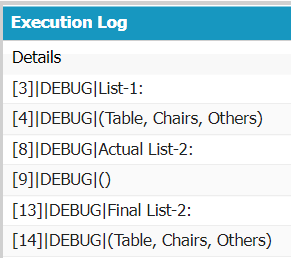
Ang unang listahan (furniture1) ay naglalaman ng tatlong item habang ang pangalawang listahan (furniture2) ay walang laman. Idinaragdag namin ang lahat ng elemento mula sa 'furniture1' hanggang sa 'furniture2'. Sa wakas, ang listahan-2 (furniture2) ay mayroong 3 elemento na kapareho ng 'furniture1'.
3. List.size()
Sa ilang mga sitwasyon, kailangan nating malaman ang kabuuang mga item na naroroon sa listahan ng Apex. Size() ay ang paraan na nagbabalik ng kabuuang mga item na umiiral sa listahan. Hindi kailangan ang mga parameter para sa pamamaraang ito.
Syntax:
list_object.size()Halimbawa:
Gumawa ng listahan ng Apex na may ilang dami ng order at ibalik ang laki.
// Lumikha ng Listahan - presyo para sa 5 dami.Listahan
system.debug('Listahan: ');
system.debug(mga order);
// ibalik ang laki ng Listahan.
system.debug('Kabuuang Order: ');
system.debug(orders.size());
Output:

Mayroong 5 mga order sa aming listahan.
4. List.get()
Ang pag-access sa mga item mula sa listahan ay napakahalaga. Para magawa ito, sinusuportahan ng listahan ng Apex ang get() method na nagbabalik ng elemento batay sa posisyon ng index. Ang pag-index ay nagsisimula sa 0. Kung ang index ay hindi umiiral, itataas nito ang sumusunod na error:

Syntax:
list_object.get(index_position)Halimbawa:
Gumawa ng listahan ng Apex na may ilang dami ng order at ibalik ang ilang elemento.
// Lumikha ng Listahan - presyo para sa 5 dami.Listahan
system.debug('Listahan: ');
system.debug(mga order);
// get() method
system.debug('Unang Order: '+ orders.get(0));
system.debug('Fourth Order: '+ orders.get(3));
Output:
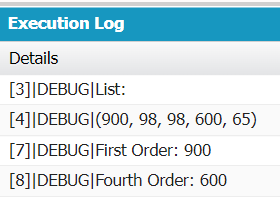
Mayroong 5 mga order sa aming listahan. Una, ina-access namin ang elementong naroroon sa index-0, ibig sabihin, 900. Pagkatapos, ina-access namin ang elementong nasa index-3, ibig sabihin, 600.
5. List.isEmpty()
Maaari naming suriin kung ang listahan ay walang laman o hindi gamit ang isEmpty() na pamamaraan. Ibinabalik ang True kung walang laman ang listahan ng Apex. Kung hindi, ibabalik ang false. Katulad ng size() na paraan, hindi ito kukuha ng anumang parameter.
Syntax:
list_object.isEmpty()Halimbawa:
Suriin kung ang listahan ay walang laman o hindi sa pamamagitan ng paggawa ng isang walang laman na listahan.
// Lumikha ng Listahan - presyo para sa 5 dami.Listahan
// isEmpty() method
system.debug('Walang laman ba ang Listahan: '+ orders.isEmpty());
Output:
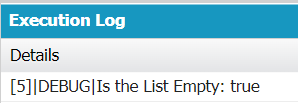
Ibinalik ang True dahil walang laman ang listahan.
6. List.clear()
Ang lahat ng mga elemento sa isang listahan ng Apex ay maaaring tanggalin sa isang pagkakataon gamit ang clear() na paraan. Hindi ito kukuha ng anumang mga parameter.
Syntax:
list_object.clear()Halimbawa:
Alisin ang lahat ng elemento sa listahan na mayroong 5 pangalan ng mag-aaral.
// Gumawa ng Listahan - mga mag-aaralListahan
system.debug('List : '+ mga mag-aaral);
// clear() na pamamaraan
students.clear();
system.debug('List : '+ mga mag-aaral);
Output:
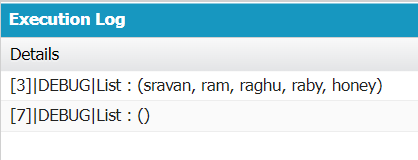
Pagkatapos ilapat ang clear() na pamamaraan, ang listahan ng 'mga mag-aaral' ay walang laman.
Listahan ng mga Aplikasyon
1. sObject
Maaari naming ipasok ang data sa mga karaniwang bagay ng Salesforce tulad ng 'Account', 'Contact', atbp. Sa sitwasyong ito, kailangan naming ibigay ang pangalan ng sObject bilang kapalit ng uri ng data ng listahan.
Tingnan natin ang halimbawang ito: Dito, gumawa kami ng isang listahan na may uri ng sObject bilang 'Account'. Idinagdag namin ang pangalan dito at idinagdag ito sa listahan.
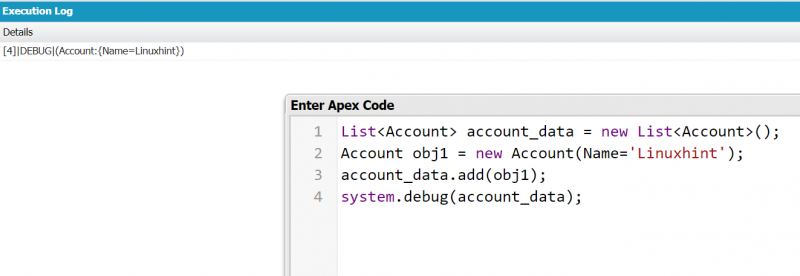
2. Pagpapatakbo ng DML
Magagamit namin ang mga listahan upang iimbak ang mga talaan na ipinasok sa data ng Salesforce. Gamit ang mga insert statement, maaari naming ipasok ang record/s sa database ng Salesforce.
Tingnan ang sumusunod na code. Nagdagdag lang kami ng insert statement dito:
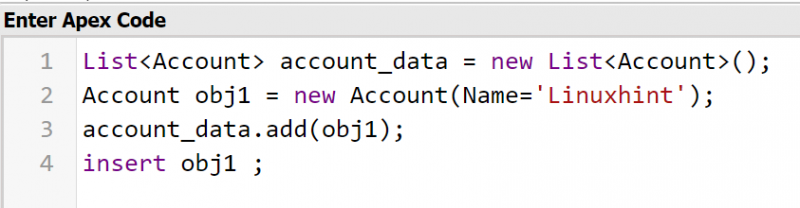
Suriin natin kung ang tala ay ginawa o hindi.
- Pumunta sa “App Launcher” at hanapin ang “Mga Account”.
- Magbubukas ang pahina ng detalye ng “Account Record.” Ngayon, hanapin ang account na 'Linuxhint'.
- Mag-click sa 'Pangalan ng Account'. Maaari mong makita ang mga detalye dito.



Konklusyon
Nakarating na kami sa dulo ng aming gabay. Bilang bahagi ng gabay na ito, tinalakay namin ang platform ng Salesforce at Apex. Ang listahan ay isa sa mga koleksyon na sinusuportahan ng Apex programming language. Pagkatapos nito, natutunan namin ang mga pamamaraan na sinusuportahan ng 'Listahan' kasama ang mga halimbawa at syntax. Tinapos namin ang gabay na ito sa pamamagitan ng pagtalakay sa mga application ng koleksyon ng 'Listahan' na may mga halimbawa.